
在使用Windows 10的过程中,了解如何管理开机自动启动的软件是非常重要的。一些程序在系统启动时自动运行,这虽然能提高工作效率,但也可能导致系统启动变慢,甚至影响电脑的性能。因此,学会管理这些程序,不仅能提高开机速度,也能改善系统的整体运行效率。
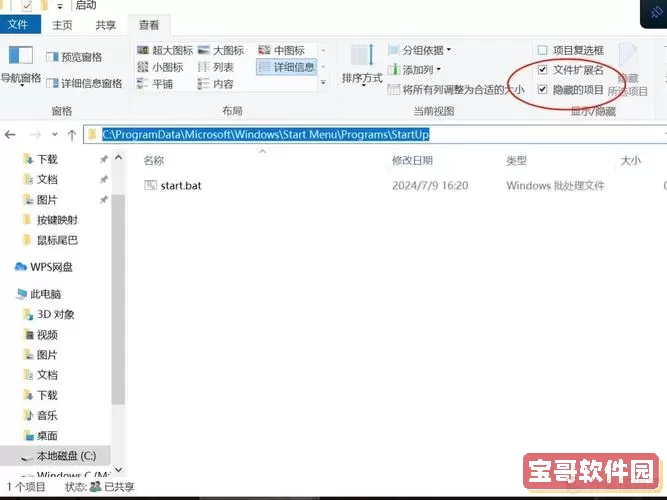
首先,我们要了解Windows 10如何管理开机自动启动的软件。在Windows 10中,我们可以通过几种方式来管理这些程序,包括任务管理器、系统配置工具以及第三方软件等。下面将详细介绍这些方法。
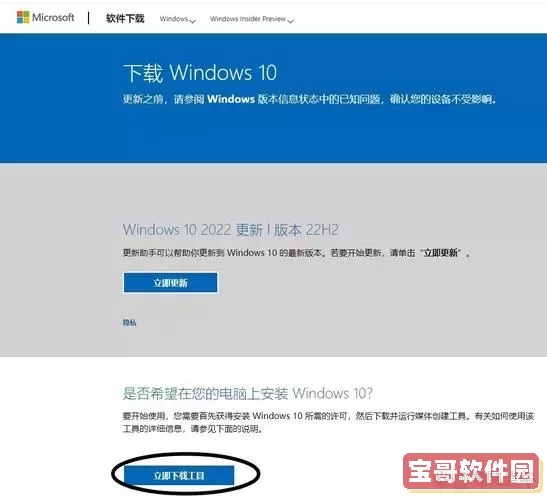
一、使用任务管理器管理开机启动项
1. 按下Ctrl + Shift + Esc键,打开任务管理器;
2. 切换到“启动”选项卡。在这里,你可以看到所有设置为开机启动的程序,以及它们的状态(启用或禁用);
3. 若想停止某个程序随Windows启动,可以右键点击该程序,选择“禁用”。这样,下次开机时,该程序将不会自动启动;
4. 若想重新启用某个程序,只需再次右键点击该程序,选择“启用”。
使用任务管理器管理开机启动项的方法简单直观,非常适合普通用户。它不仅提供了每个程序的启用状态,还显示了该程序对启动速度的影响程度。
二、使用系统配置工具管理开机启动项
除了任务管理器,用户还可以通过系统配置工具(msconfig)来管理开机启动项:
1. 按下Win + R键,打开“运行”对话框;
2. 输入msconfig并按下回车,打开系统配置窗口;
3. 切换到“启动”选项卡,点击“打开任务管理器”。接下来会跳转到任务管理器的启动项管理界面。在这里,你可以按照前述方法进行管理。
使用msconfig工具相对专业一些,但对于高级用户来说,它提供了更多的选项和细节。
三、使用第三方软件进行管理
如果你需要更强大、更灵活的管理工具,还可以考虑使用一些第三方软件,如Autoruns。这个工具功能强大,不仅能管理开机启动项,还能管理所有在系统中自动运行的程序和服务。
使用步骤如下:
1. 下载并安装Autoruns工具;
2. 打开程序后,点击“Logon”选项卡,你将看到所有的开机启动项;
3. 通过勾选或取消勾选来管理这些启动项,或右键点击某个项目以禁用或删除它;
4. 你还可以查阅详细的程序信息,以了解它们的来源和影响。
这款工具对在系统中配置丰富的用户尤其有用,可以帮助他们更全面地管理启动项。
四、注意事项
在管理开机启动项时,用户需要特别小心,避免禁用系统关键组件和安全软件。这些程序对于系统的正常运行和保护非常重要。若不确定某个程序的功能,建议先查阅相关信息再做决定。此外,保持电脑安全软件的启用状态,可以有效防止恶意软件的影响。
总之,合理管理Windows 10的开机启动软件,不仅可以提高系统的启动速度,还能优化电脑的性能。无论你是使用内置的任务管理器,还是更专业的系统配置工具或第三方软件,掌握这些知识将使你的电脑使用体验更加流畅。
希望这篇文章能帮助用户们更好地管理他们的开机启动软件,让每一次开机都更加快速顺畅!